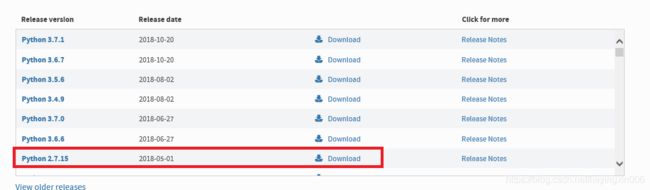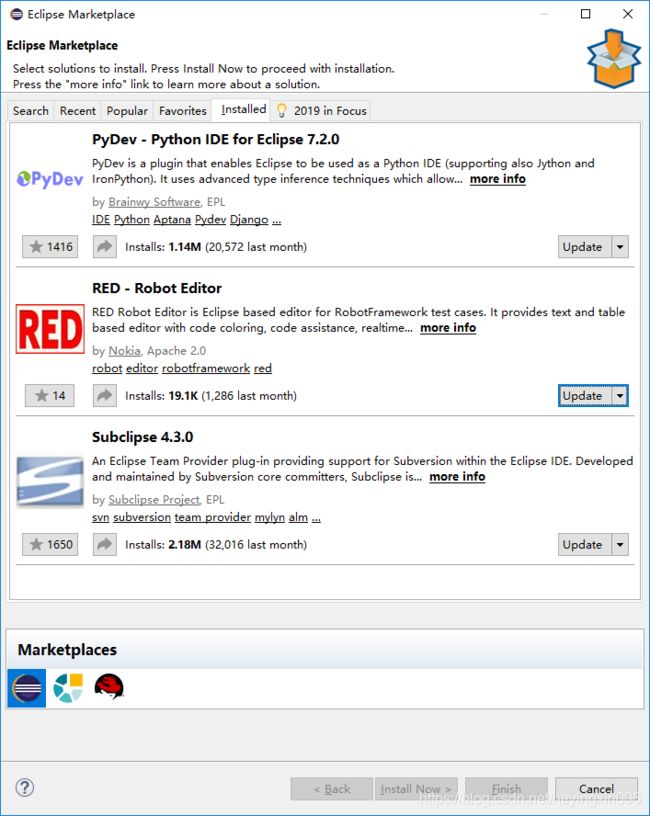Robot Framework自动化测试(1) —环境搭建
这篇描述的Robot Framework自动化框架,是由Python+Robot Framework+Eclipse组成的。
安装主要分为两部分,第一部分是Python和robot Framework库的安装;第二部分是Eclipse中相关插件的安装,可以在eclipse中编写脚本,如果不想用eclipse编译环境,可以使用Ride图形化界面编译环境。
(一)Python和robot Framework 安装
1.Python的安装
官网下载地址:https://www.python.org/downloads/
python2和python3语法变化较多,本文使用python2.7,选择对应的操作系统安装包,windows 的点击msi文件直接安装即可。
安装后需要配置环境变量:计算机-属性-高级系统设置-环境变量-系统变量-Path,写入C:\Python27;C:\Python27\Scripts(更改为您指定路径即可)
2. Robot Framework和相关库的安装
有2种方式:
第一种,在https://pypi.python.org/pypi中下载相应的库,格式为tar.gz包或zip包,解压后文件夹中有setup.py的文件,打开命令提示符窗口,进入到加压后的文件夹的路径,输入命令 python setup.py install,相应的包就安装了。
python setup.py install或者格式为.whl格式,本质上是一个压缩包,里面包含了py文件,以及经过编译的pyd文件。方便在机器上进行python模块的安装
pip install xxx.whl第二种,使用pip 安装,这种安装的好处是省去了到官网下载安装包的时间。
pip install xxxpython后续版本都是自带pip的,因为已经配置了python的路径到环境变量中,所以直接在DOS中输入pip list就可以查看已经安装的library。输入命令 pip install +"库名",pip会自动下载最新的库并安装。
为了方便,下问都使用pip安装。
1.安装Robot Framework
执行命令“pip install robotframework”
安装了robot framework后,C盘下会新生成RobotFramework文件夹。而且python文件夹下的Lib包也会有相应的文件夹。
2.安装seleniumLibrary或seleniumLibrary
执行命令“pip install robotframework-seleniumlibrary” 或“pip install robotframework-selenium2library”
3.如果需要操作windows,比如键盘,鼠标的操作,还需要安装AutoItLibrary的库(非必须)
注意!非常重要!非常重要!必须用管理员权限打开DOS,否则AutoItLibrary会安装失败。
(1)安装pywin32
执行命令“pip install pywin32”
先安装了pywin32才能安装autoitlibrary,否则autoItlibarary库会异常。
(2)安装AutoItLibrary
执行命令“pip install robotframework-autoitlibrary”
到此autoItlibrary的库就安装完成了,但是可能还需要进行第三步的安装。
(3)64bit电脑还需要安装AutoIt
下载autoit的安装包,点击autoit-v3-setup.exe直接安装。
装了AutoIT就可以定位桌面的locator了。
4.如果以后还需要安装其他库,也可以使用以上两种方式来安装
至此robot framework的基础环境就装完了,如果想在Eclipse里使用Robot Framework还需要安装一些插件。
(二)Eclipse中robot framework安装
建议使用较新的版本,Oxygen,这样在市场中安装插件比较好找。如果eclispe的版本较老,市场中搜不到,则输入对应网址
1.安装RED
Robot Framework编译视图
2.安装Pydev
Python IDE
3.安装SVN(可选)
我们项目用SVN管理,搜索SVN,选择subclipse这个软件安装即可。
(三)浏览器驱动的放置
因为我们之前配置了python的2个环境变量C:\Python27;C:\Python27\Scripts,所以我们把对应浏览器的driver放到这两个目录下,脚本就可以自动读取而不用设置路径。
ChromeDriver的版本一定要对应浏览器版本,和对应的操作系统位数,win10系统如果64bit的driver输入文本输入不了,可以尝试使用32bit的driver。